
Vovich Antonovich
0
4798
263
Ogni volta che esegui l'avvio sul Mac, noterai che ci sono alcune app che si avviano automaticamente all'accesso. Tali app potrebbero influire negativamente sulla velocità del tuo Mac e rallentarla. A peggiorare la situazione, possono influenzare negativamente il tempo necessario per l'avvio sul Mac. Se si desidera disabilitare l'avvio automatico di tali programmi di avvio, Mac offre un modo semplice per farlo. Ecco come disabilitare i programmi di avvio su a Mac:
Disabilita i programmi di avvio in macOS Sierra
- Per prima cosa, vai a Preferenze di Sistema dalla barra dei menu in alto. In alternativa, puoi aprire la ricerca Spotlight tramite CMD + Spazio e digitarla.
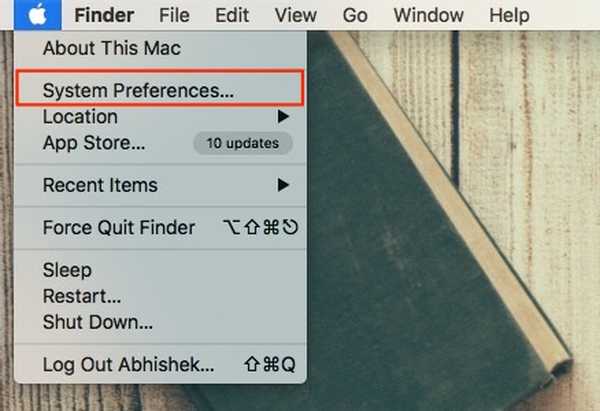
- Clicca su "Utenti e gruppi"E selezionare l'utente dalla barra di sinistra per cui è necessario disabilitare i programmi di avvio.
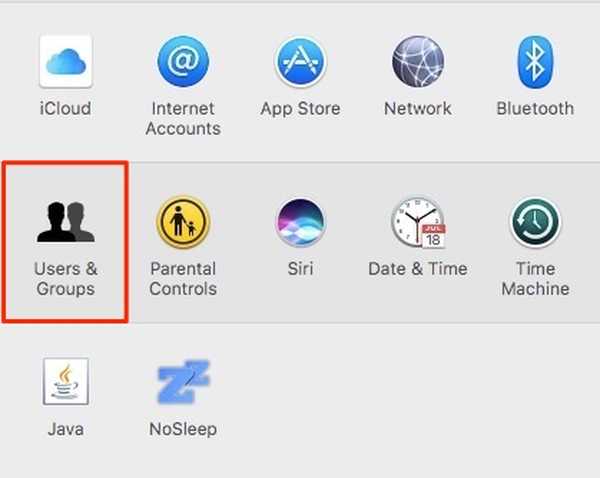
- Passa al "Articoli di accesso"Tab. Qui dovresti vedere tutte le app configurate per l'avvio automatico con il tuo Mac.
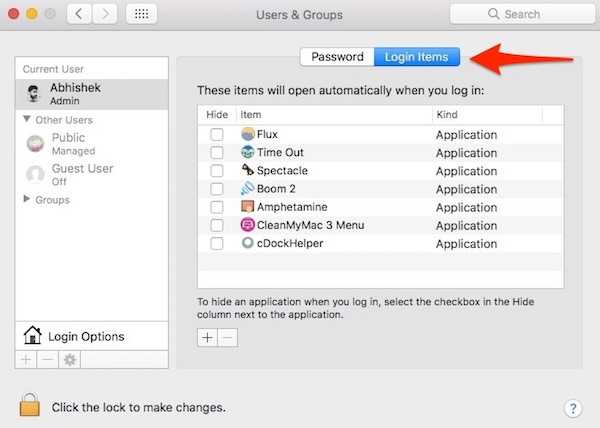
- Seleziona le app che desideri disabilitare e fai clic su "-"Simbolo. Puoi selezionare più app tenendo premuto il tasto CMD pulsante sulla tastiera.
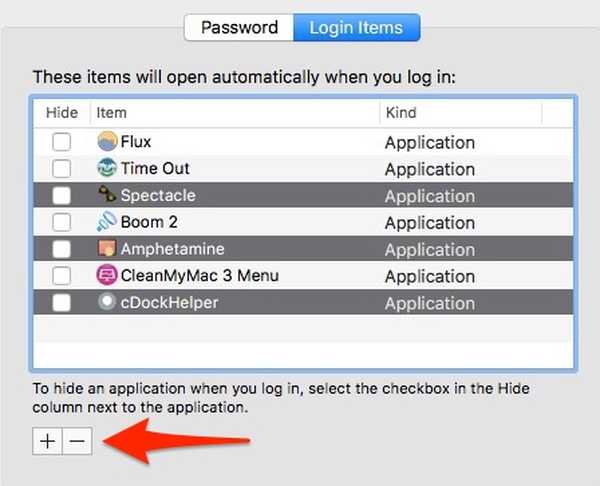
Questo è tutto! Le app dovrebbero essere rimosse dall'elenco e non si avvieranno più automaticamente all'avvio del Mac.
Spuntando il "Nascondere"La casella di controllo sul lato sinistro di un elemento consentirà comunque l'avvio automatico, ma la finestra dell'app non sarà visibile in primo piano. Cioè, le app si apriranno comunque automaticamente, ma la sua finestra sarà nascosta.
Aggiungi programmi di avvio in macOS Sierra
Se desideri che un programma si avvii automaticamente quando accedi, puoi fare clic su "+", Selezionare la posizione installata e aggiungere l'app richiesta. Questo potrebbe essere molto conveniente per le persone che trascorrono la maggior parte del tempo utilizzando un'unica app. Ad esempio, se utilizzi principalmente il tuo Mac per navigare sul Web su Google Chrome, puoi impostare Chrome per l'avvio automatico al momento dell'accesso.
Disabilita temporaneamente le app di avvio su Mac
Se si desidera disabilitare temporaneamente le app di avvio in Mac, tenere premuto Cambio durante il riavvio del Mac e lasciarlo quando viene visualizzato il logo Apple. Questo mette il tuo Mac in "Modalità sicura", Che disabilita temporaneamente tutte le app di terze parti e può essere particolarmente utile nella risoluzione dei problemi del Mac.
Ad esempio, se un'app di terze parti causa problemi e rende il Mac non avviabile, è possibile avviare in "Modalità provvisoria", disinstallare l'app specifica e riavviare di nuovo. Per uscire dalla modalità provvisoria, riavvia nuovamente il Mac come faresti normalmente.
Esplora altre opzioni di accesso
Nel frattempo, puoi modificare diverse altre opzioni di accesso nella stessa finestra facendo clic su Opzioni di accesso.
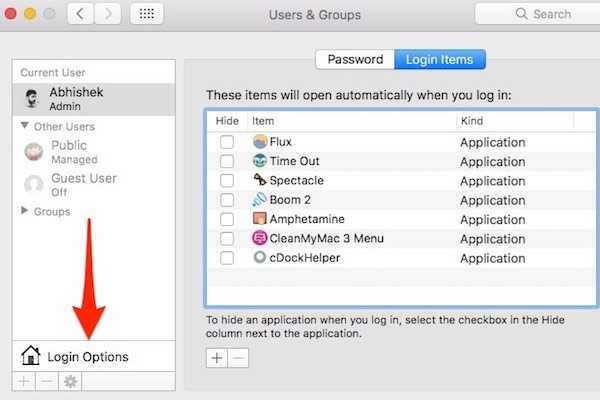
Qui, è possibile modificare opzioni come login automatico, mostra / nascondi pulsante di riavvio, mostra / nascondi suggerimenti password e utilizza VoiceOver nella finestra di accesso, tra le altre opzioni.
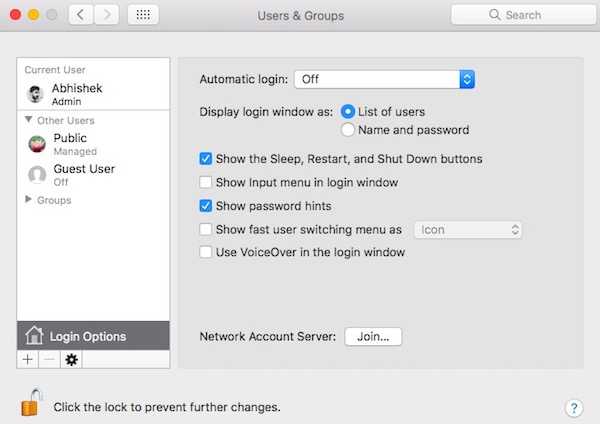
Se il tuo account è protetto da password, devi fare clic sull'icona del lucchetto e inserire prima la password del tuo account, altrimenti l'opzione sarà disattivata.
VEDI ANCHE: Come personalizzare il tuo Mac: una guida per utenti esperti
Disabilita facilmente i programmi di avvio su Mac
Utilizzando il metodo sopra menzionato, puoi facilmente disabilitare i programmi di avvio sul tuo Mac. Si consiglia di rimuovere dall'elenco di avvio tutte le app che non si utilizzano di frequente. Puoi sempre aprire manualmente un'app invece di doverla aprire automaticamente. Questo può aiutare notevolmente a migliorare le prestazioni generali del tuo Mac. Quindi, prova questo metodo per aggiungere, rimuovere o modificare i programmi di avvio in Mac e facci sapere se riscontri problemi. Suona nella sezione commenti qui sotto.















